Windows 10 tarjoaa sinulle mahdollisuuden palauttaa järjestelmäsi aiempaan koontiversioon, jos kohtaat ongelmia järjestelmän päivittämisen jälkeen uusimpaan koontiversioon. Windows 10:n "Buildit" ovat kuin "Service Packs" -paketit aiemmissa Windows-versioissa ja ovat itse asiassa suuria käyttöjärjestelmäversioita.
Windows 10:ssä saat "koontiversiot" Windows Updaten kautta, ja nämä koontiversiot sisältävät monia korjauksia ja parannuksia asennettuun Windows-versioosi. Mutta joskus uusin koontiversio voi aiheuttaa ongelmia tietokoneesi toiminnassa ja vakaudessa, joten Microsoft antaa käyttäjilleen mahdollisuuden palata aikaisempaan koontiversioon 30 päivän kuluttua. (esim. Windows 10 Build 1607:stä Windows 10 Build 1511:een)
Tämä artikkeli sisältää yksityiskohtaiset ohjeet Windows 10:n palauttamiseen edelliseen koontiversioon.
Kuinka palata aiempaan koontiversioon Windows 10:ssä.
1. From alkaa valikosta valita asetukset > Päivitys ja tietoturva.
2. klo Elpyminen vaihtoehdot valitse Aloittaa -painiketta alla Palaa aikaisempaan rakenteeseen -osio.
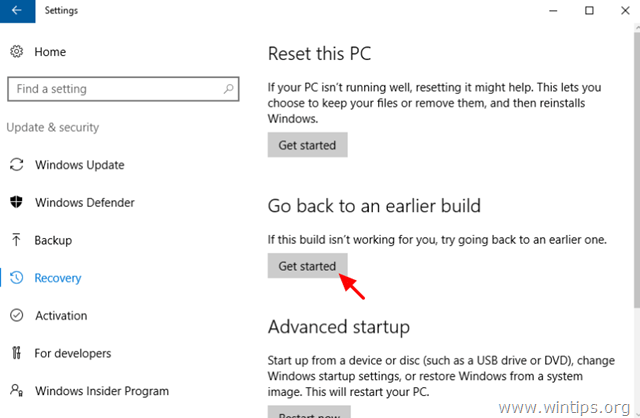
3. Valitse syy palaamiseen ja paina Seuraava.
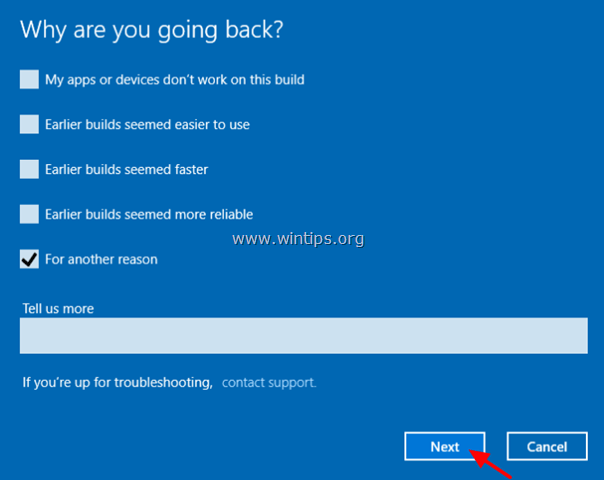
4. Ennen kuin siirryt edelliseen rakennukseen, anna sille mahdollisuus ja tarkista uusimmat päivitykset, tai valitse Ei kiitos jatkaa.
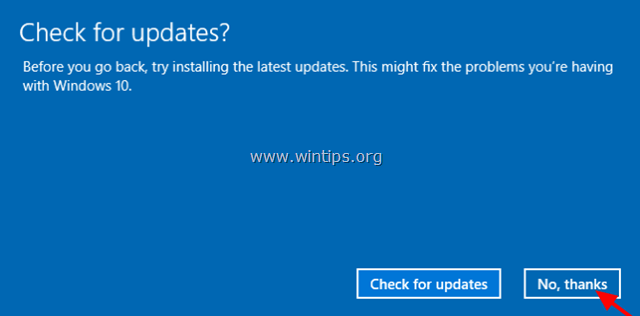
5. Lue kaikki tiedot seuraavassa näytössä, varmuuskopioi tiedostosi, jos haluat välttää yllätyksiä, ja napsauta Seuraava.
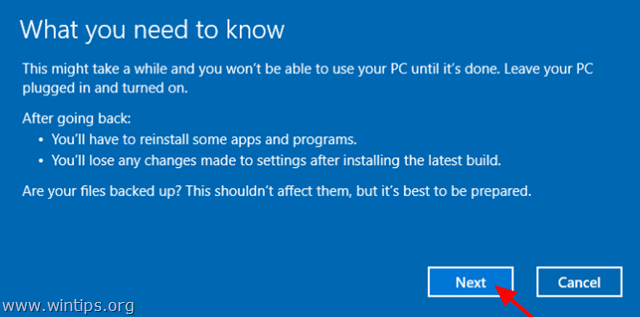
6. Jos olet vaihtanut salasanasi, varmista uusimman koontiversion asentamisen jälkeen, että muistat vanhan salasanasi ja paina Seuraava.
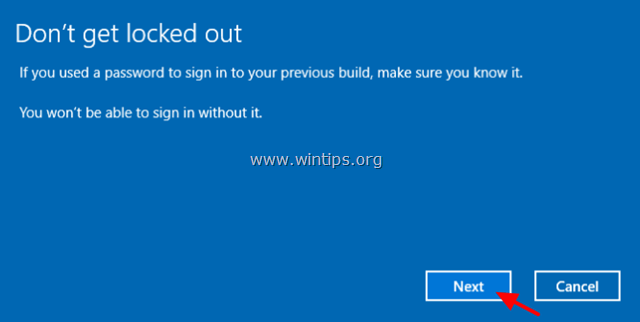
7. Napsauta lopuksi Palaa aikaisempaan rakenteeseen ja odota, kunnes prosessi on valmis.
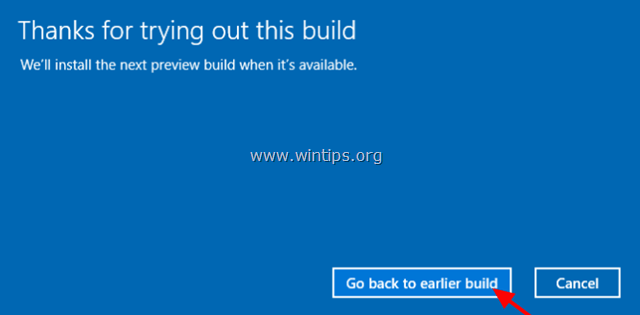
Se siitä! Kerro minulle, jos tämä opas on auttanut sinua jättämällä kommenttisi kokemuksestasi. Tykkää tästä oppaasta ja jaa se auttaaksesi muita.